1、首先打开光影魔术手,打开之后单击右上角的【文字】。
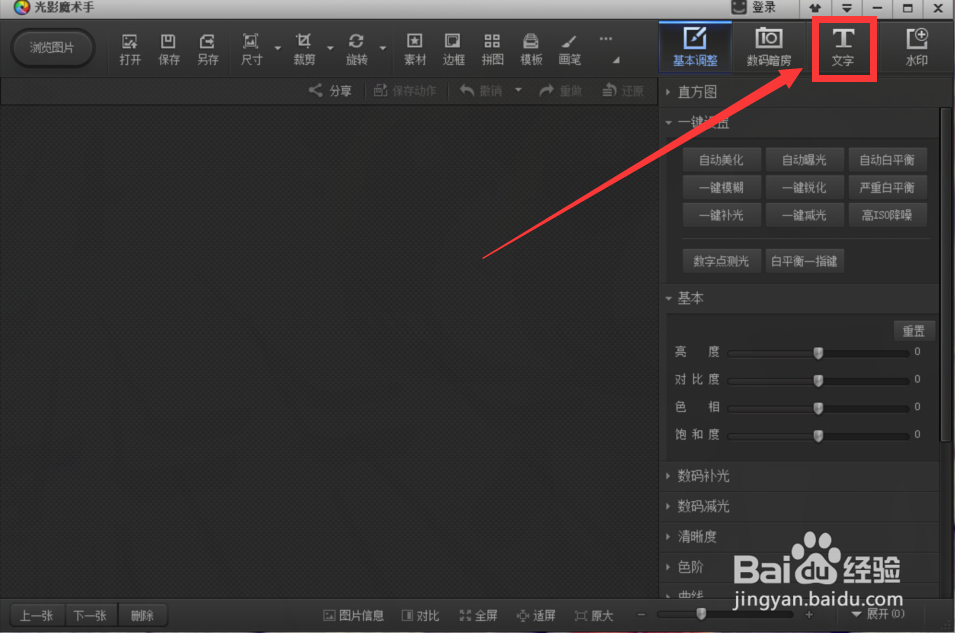
2、然后单击【打开一张或多张图片】。
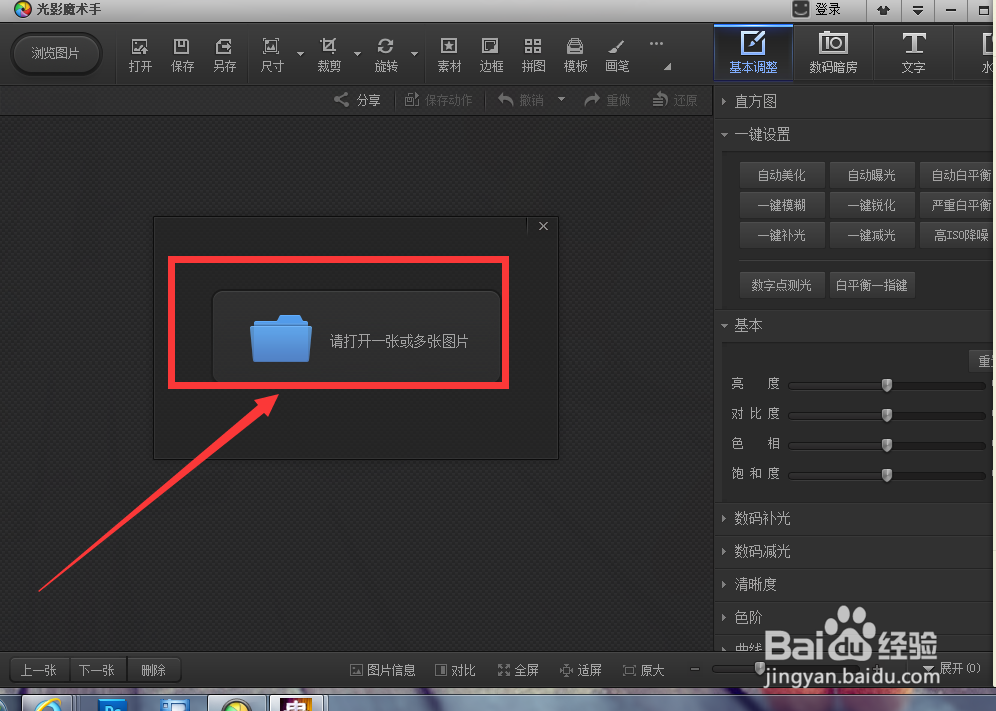
3、找到自己所要添加的图片之后,单击选择图片,然后单击【打开】。
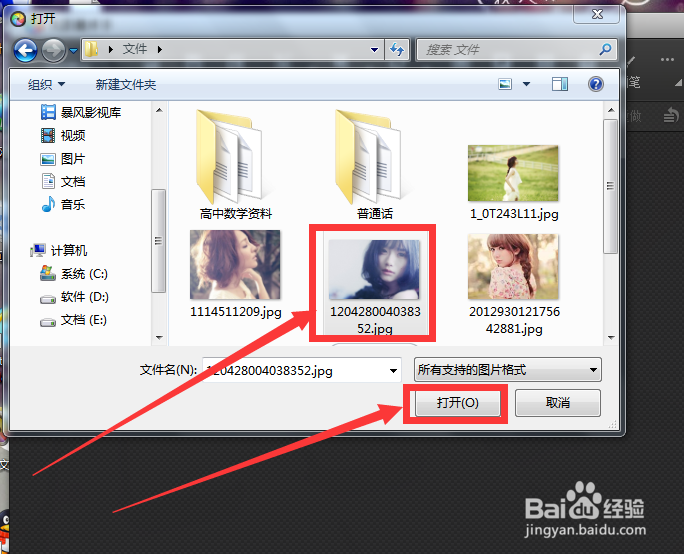
4、图片添加进来之后,再点击一下【文字】,进入如下界面。

5、然后你可以在下面那个框里输入自己想要添加的文字哦。
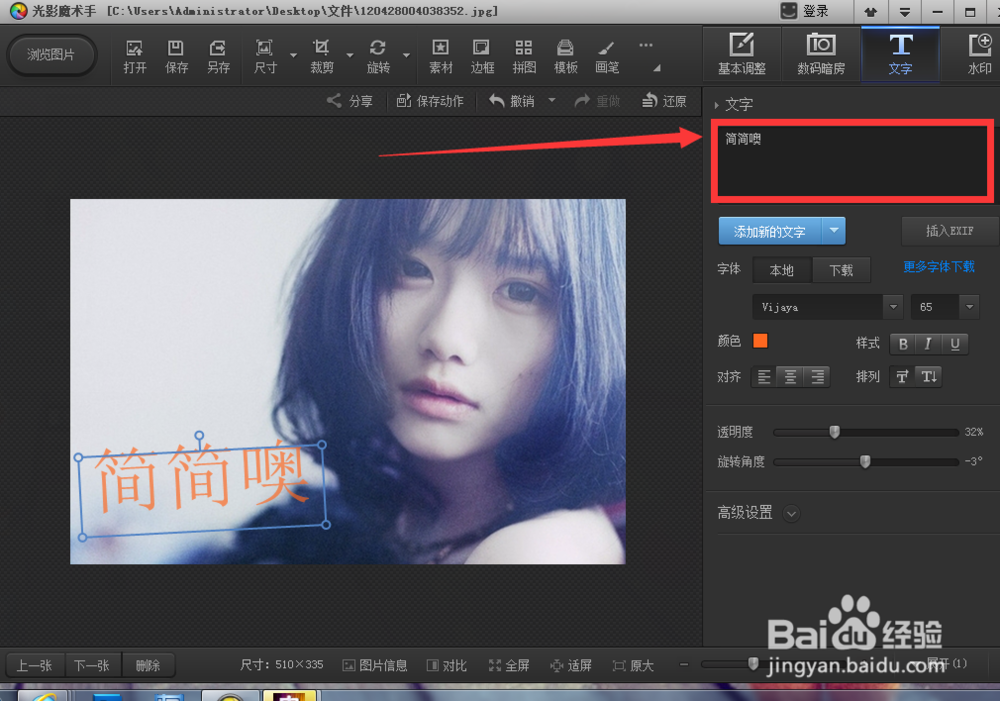
6、文字输入之后,就会出现在图片之中了,你可以对文字的字体还有大小、颜色、透明度、旋转角度等等进行设置。

7、你还可以点击【高级设置】,进行以下的一些设置。
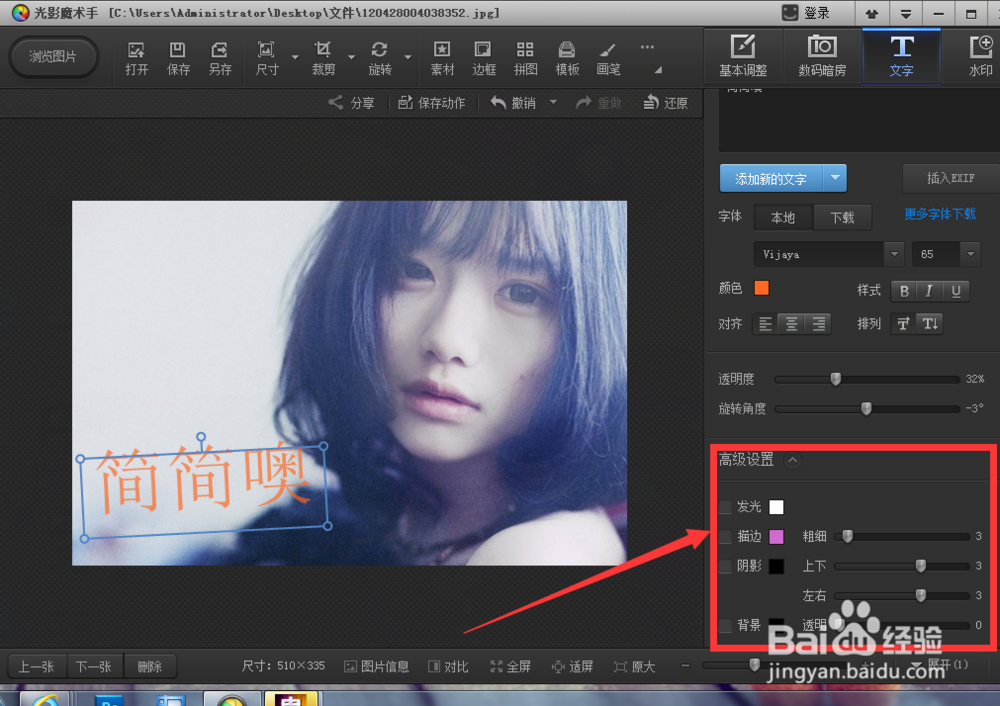
8、图片处理好之后,你可以单击【另存为】保存图片。

9、选择保存位置,改好文件名之后,单击【保存】即可。

